Revit建模过程中经常会遇到图元的相互遮挡的情况,为了将一些图元显示出来,就需要将一些不需要显示的图元隐藏掉,这就需要用到“隐藏/重置”工具,在Revit绘图窗口左下角提供了一排的小工具,其中右数第二小灯泡样图标第三项眼镜图标即为控制图元显示的工具。

其中第二项小灯泡图标为“显示/不显示隐藏图元”,当绘图窗口中有图元被隐藏到,而有需要将其显示出来的时候,点击该命令,Revit绘图界面出现红色边框,并且左上角有文字提示“显示隐藏图元”,这样绘图窗口中的隐藏图元即可显示出来,未隐藏的图元显示为半色调状态,再次点击该小灯泡工具,接口恢复到正常工作界面。

右数第三个眼镜图标的工具为控制图元的临时显示隐藏或者隔离的工具,在选中一个图元的情况下,点击该图标,即可将该图元隔离或者隐藏,或者隐藏列别或者隔离类别,下图为将图形中水管隐藏的状况,激活该工具,Revit绘图界面出现蓝色边框,并且左上角出现文字提示“临时隐藏/隔离”。

下图显示为将水管隔离的情况。
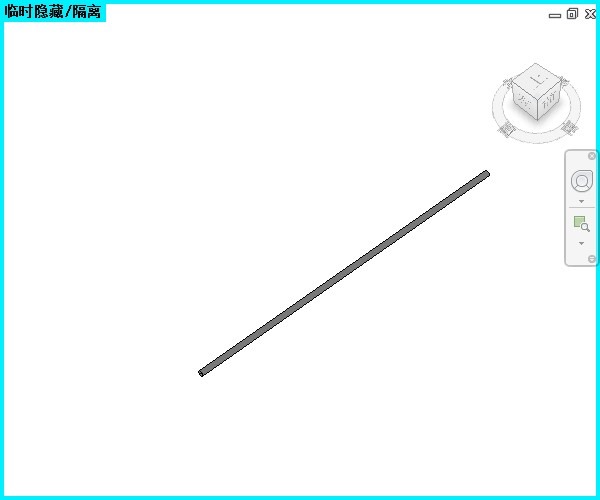
需要注意的是,在本文第一张图的状态下,同样是可以利用“临时隐藏/隔离”命令,假如我们需要将风管临时隐藏掉,选择风管点击眼镜图标在弹出菜单选择“临时隐藏图元”,这样Revit绘图界面会变成如下状态,红色边框没有改变,但是左上角文字提示变成“显示隐藏图元|临时隐藏/隔离”,同时被隐藏的图元(风管)变成蓝色边框以示跟其余图元区别。

推荐操作,要熟练使用隐藏显示图元要牢记三个快捷键,临时隐藏图元HH,临时隔离图元HI,重置临时隐藏/隔离HR,牢记着三个快捷键会让你的根据需要随心所欲的快速控制图元的显示或隐藏,会大大提高绘图效率,同样,如果对这三个命令Revit默认的快捷键不满意,可以自定义修改Revit快捷键将其修改为自己习惯的按键。
转载请注明来源本文地址:https://www.tuituisoft/blog/8089.html